手机上怎么查徽信聊天记录
日期: 来源:蛙合游戏
现手机已经成为了人们生活中不可或缺的一部分,而微信作为一款广泛使用的社交应用,更是我们日常沟通交流的重要工具之一。有时我们可能会遇到一些情况,需要查找手机中的微信聊天记录文件夹。究竟应该如何在手机上查找并找到微信聊天记录呢?本文将为大家详细介绍手机上查找微信聊天记录的方法,帮助大家解决此类问题。无论是为了回顾过去的对话内容,还是为了备份重要的聊天记录,掌握这些技巧都将对我们的生活带来很大的便利。
如何在手机上找到微信聊天记录文件夹
具体步骤:
1.打开华为手机,选择“文件管理”,打开“文件管理”页面;

2.在“文件管理”页面,选择“本地”,打开“本地”页面;
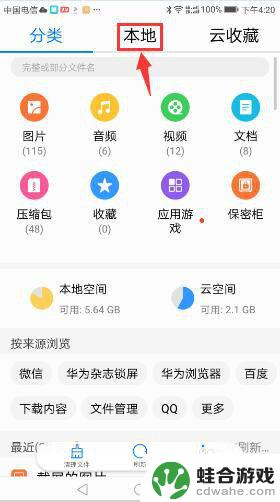
3.在“本地”页面,选择“内部存储”,打开“内部存储”页面;
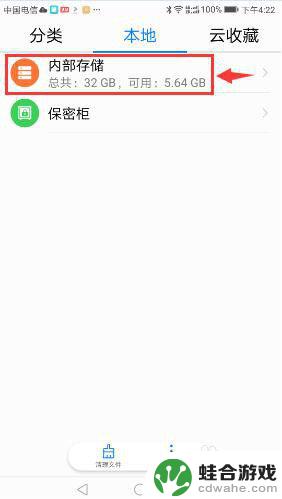
4.在“内部存储”页面,向上滚动屏幕。找到有“tencent”新页面;
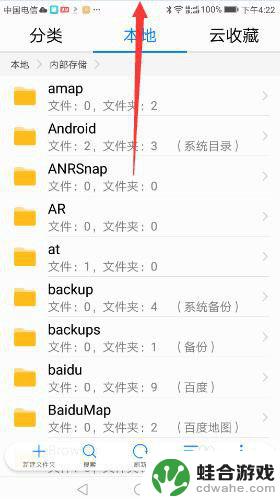
5.在新页面,点击“tencent”,打开“腾讯”文件夹;
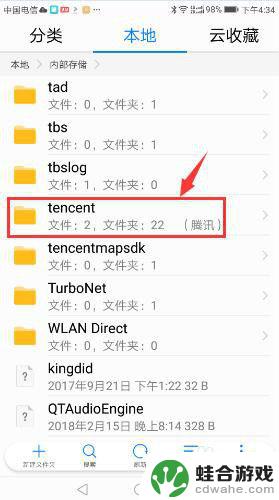
6.在“腾讯”文件夹中,点击“MicroMsg”。打开“微信”文件夹;
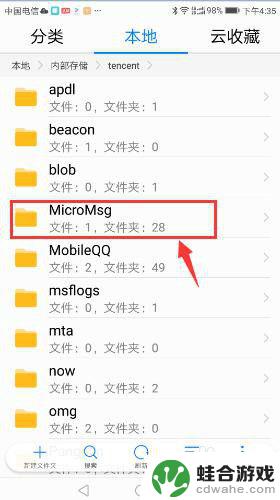
7.在“微信”文件夹中,点击长名称的文件夹,打开“微信记录”文件夹;
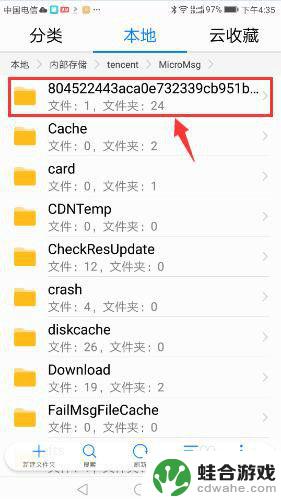
8.在“微信记录”文件夹中,选择“image”,打开“图片”文件夹;
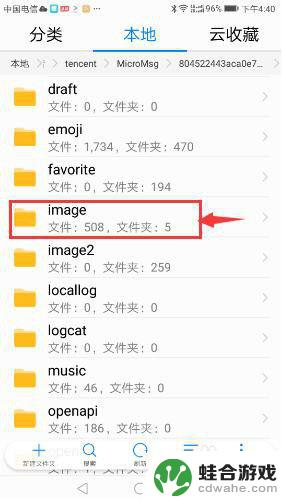
9.打开的微信记录“图片”文件夹如下。
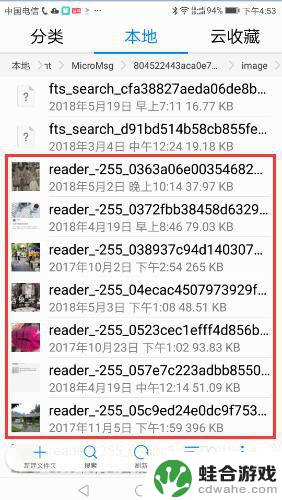
10.在“微信记录”文件夹中,选择“video”。打开“小视频”文件夹;
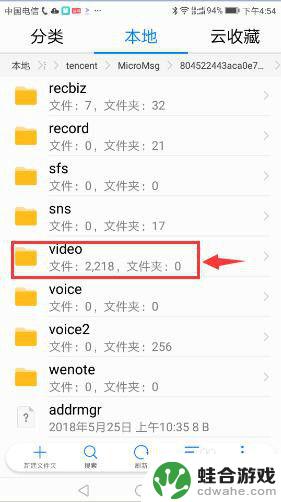
11.打开的微信记录“小视频”文件夹如下。
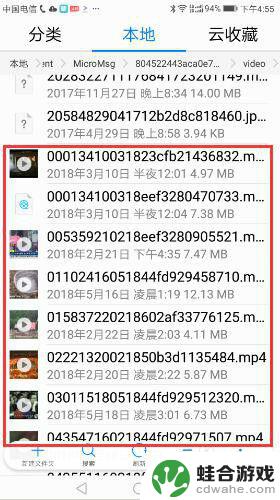
12.在“微信记录”文件夹中,选择“video2”,打开“语音”文件夹;
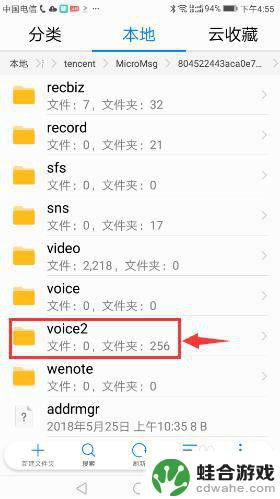
13.接着逐个打开文件夹,直至出现“语音”文件如下。
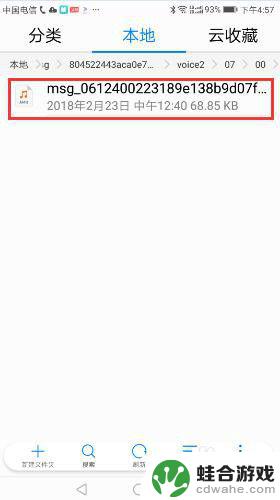
以上是关于如何在手机上查看微信聊天记录的全部内容,如果有遇到相同情况的用户,可以按照小编的方法来解决。











